Die Balkenwiedergabe: Wie und wieso man eine Strategie mit Altdaten testen sollte
Mit der Balkenwiedergabe können Sie direkt auf Ihren Supercharts vergangene Preisentwicklungen für einen Strategietest nutzen. Auf diese Weise können Sie Ihre Strategien verfeinern, indem Sie das vergangene Marktverhalten analysieren und Ihre Handelsentscheidungen testen, ohne Echtgeld zu riskieren. Mit der Balkenwiedergabe können Sie Ihr Know-how erweitern, Ihre Strategien verfeinern und wichtige Einsichten in das Marktverhalten gewinnen.
INHALT:
- Wieso ist die Balkenwiedergabe nützlich?
- Wie Sie die Balkenwiedergabe nutzen können
- Zeichnungen und Indikatoren
- Die Altdatentiefe
- Hotkeys
- Weitere Tipps
Wieso ist die Balkenwiedergabe nützlich?
Ein diesbezüglicher Handel mit Altdaten beginnt an einem ausgewählten Startpunkt mit einer einstellbaren Wiedergabegeschwindigkeit, welche Sie verwenden können, um die Performance Ihrer Strategien zu beobachten. Hierbei geht es jedoch nicht nur um eine Vergangenheitserforschung, Sie können auf diese Weise auch wichtige Einsichten für zukünftige Marktentwicklungen gewinnen.
Hier sind ein paar weitere Vorteile der Balkenwiedergabe:
Strategieoptimierung: Testen und optimieren Sie Ihre Handelsstrategien mit einer Analyse der Altkurse und einem simulierten Handel. Auf diese Weise können Sie Bereiche identifizieren, in denen Ihre Strategie verbessert werden sollte.
Ein realistisches Lernverfahren: Sie können echte Marktbedingungen simulieren lassen und praktische Einsichten in die Leistungskraft Ihrer Strategien gewinnen.
Historische Einsichten: Indem Sie sich die vergangenen Preisbewegungen ansehen, können Sie Muster und Trends erkennen, und in der Folge besser informierte Entscheidungen treffen.
Üben ohne Risiko: Anfänger können dieses Feature als Übungsfläche ohne finanzielle Risiken verwenden. Sie können auf diese Weise Ihr Selbstvertrauen entwickeln und Erfahrungen sammeln, bevor Sie in den echten Handel einsteigen.
Benutzerdefinierte Wiedergabegeschwindigkeit: Die Geschwindigkeitseinstellungen können Ihrem gewünschten Tempo angepasst werden. Sie können sich auf diese Weise an das Tool gewöhnen und Ihre Strategien genau mitverfolgen.
Wie Sie die Balkenwiedergabe nutzen können
Ein neues Feature stellt immer eine gewisse Herausforderung dar. Hier ist eine einfache Anleitung, die Ihnen den Anfang erleichtern sollte:
Öffnen Sie die Balkenwiedergabe: In dem Feld über Ihrem Chart befindet sich der Button „Balkenwiedergabe“ (er sieht wie das Symbol für Zurückspulen aus). Klicken Sie auf den Button, um die Balkenwiedergabe zu öffnen.
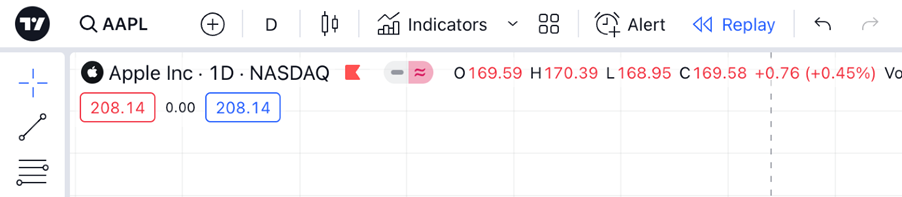
Wählen Sie einen Startpunkt aus: Der Chart wird Ihnen nun ermöglichen, einen Startpunkt für die Wiedergabe auszuwählen. Bewegen Sie den Mauszeiger über den Chart - hier werden Sie dann eine vertikale Linie mit einem Scherensymbol sehen. Klicken Sie auf das gewünschte Datum und die Zeit, ab welcher Sie die Wiedergabe beginnen lassen möchten.
Hier können Sie ein spezifisches Datum als Startpunkt auswählen, oder den Button „Ersten verfügbaren Tag auswählen“ verwenden, wenn Sie die Wiedergabe von dem ältesten Datenpunkt aus beginnen möchten.
Es gibt hier auch die Funktion „Zufallsbestimmter Balken“, hierbei wird dann ein zufälliger Balken auf den Chart als Startpunkt ausgewählt.

Starten Sie die Wiedergabe: Klicken Sie auf die „Play-Taste“, um die Wiedergabe zu beginnen. Sie können die Wiedergabegeschwindigkeit am Anfang oder auch während der Wiedergabe verändern.
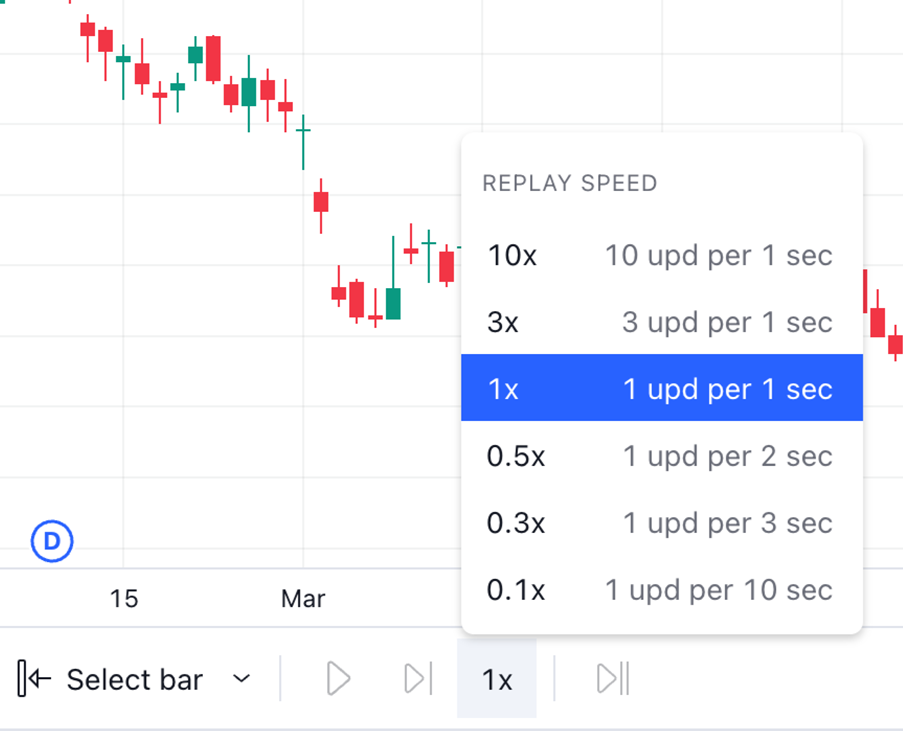
Manuell weiterspulen: Verlangsamen Sie die Wiedergabe, um sich alle Details genau ansehen zu können. Wenn Sie sich eine schrittweise Entwicklung ansehen möchten, dann klicken Sie einfach auf den Vorwärts-Button.
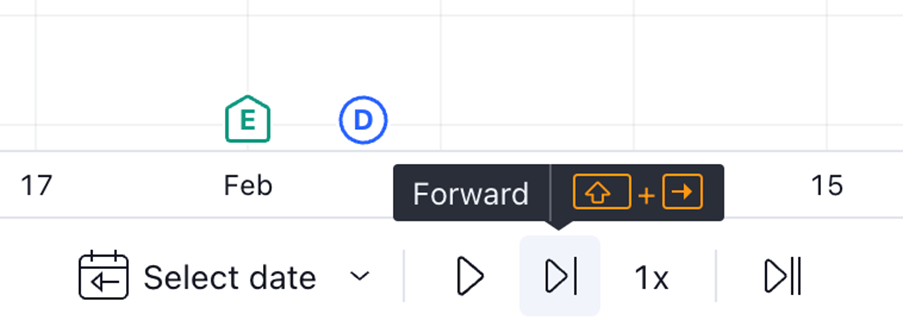
Status überwachen: Auf der entsprechenden Statusanzeige auf dem Chart können Sie sehen, wenn die Balkenwiedergabe aktiv ist. Wenn das Wiedergabesymbol angezeigt wird, dann befindet sich der Chart im Wiedergabemodus. Das Symbol wird nicht angezeigt, wenn keine Wiedergabe aktiv ist.

Startpunkt ändern: Selbst wenn die Wiedergabe bereits läuft, können Sie noch immer einen anderen Startpunkt auswählen. Klicken Sie auf „Balken auswählen“, „Datum auswählen“ oder „Beliebiger Balken“, um einen Startpunkt für Ihre Analyse hinzuzufügen.

Multiple Charts: Sie können eine Balkenwiedergabe gleichzeitig auf allen Charts im Layout abspielen lassen und die Veränderungen für ein oder mehrere Symbole in verschiedenen Zeitrahmen mitverfolgen.
Sie haben hierbei innerhalb eines Layouts auch die Wahl, ob Sie den Wiedergabemodus auf dem aktuellen oder allen Charts verwenden möchten.
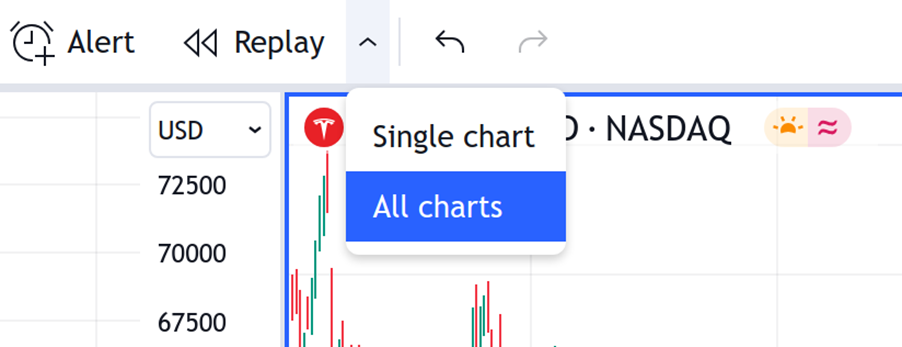
Wenn Sie die Wiedergabe nur auf einem Chart abspielen möchten, dann werden hierfür dieselben bereits beschriebenen Einstellungen und Optionen genutzt.
Wenn Sie die Wiedergabe für alle Charts im Layout verwenden möchten, dann wird die Startlinie auf allen Charts im Layout angezeigt. Auf diese Weise werden die Charts dann zeitlich synchronisiert.

Auf diese Weise wird sichergestellt, dass Charts mit unterschiedlichen Intervallen zusammen funktionieren können — hierbei warten die Charts mit größeren Intervallen auf die Daten aus den Charts mit den kürzeren Intervallen. Zum Beispiel: Ein wöchentlicher Chart wird keine neuen Balken erhalten, bis 7 neue Balken auf einem täglichen Chart erschienen sind.
Die Wiedergabe beenden: Sie können den Wiedergabemodus beenden und auf dem Chart erneut Live-Daten anzeigen lassen, indem Sie auf den Button „Auf Echtzeitchart wechseln“ klicken. Dies wird auf dem Chart die aktuellen Marktbedingungen wiederherstellen.
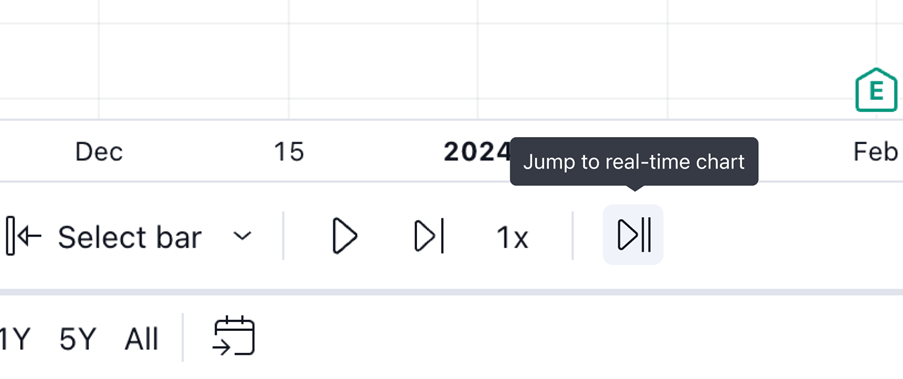
Die Wiedergabe schließen: Wenn Sie das Wiedergabefeld schließen möchten, dann können Sie einfach auf den Button [X] oder erneut auf den Wiedergabe-Button oben am Chart klicken.
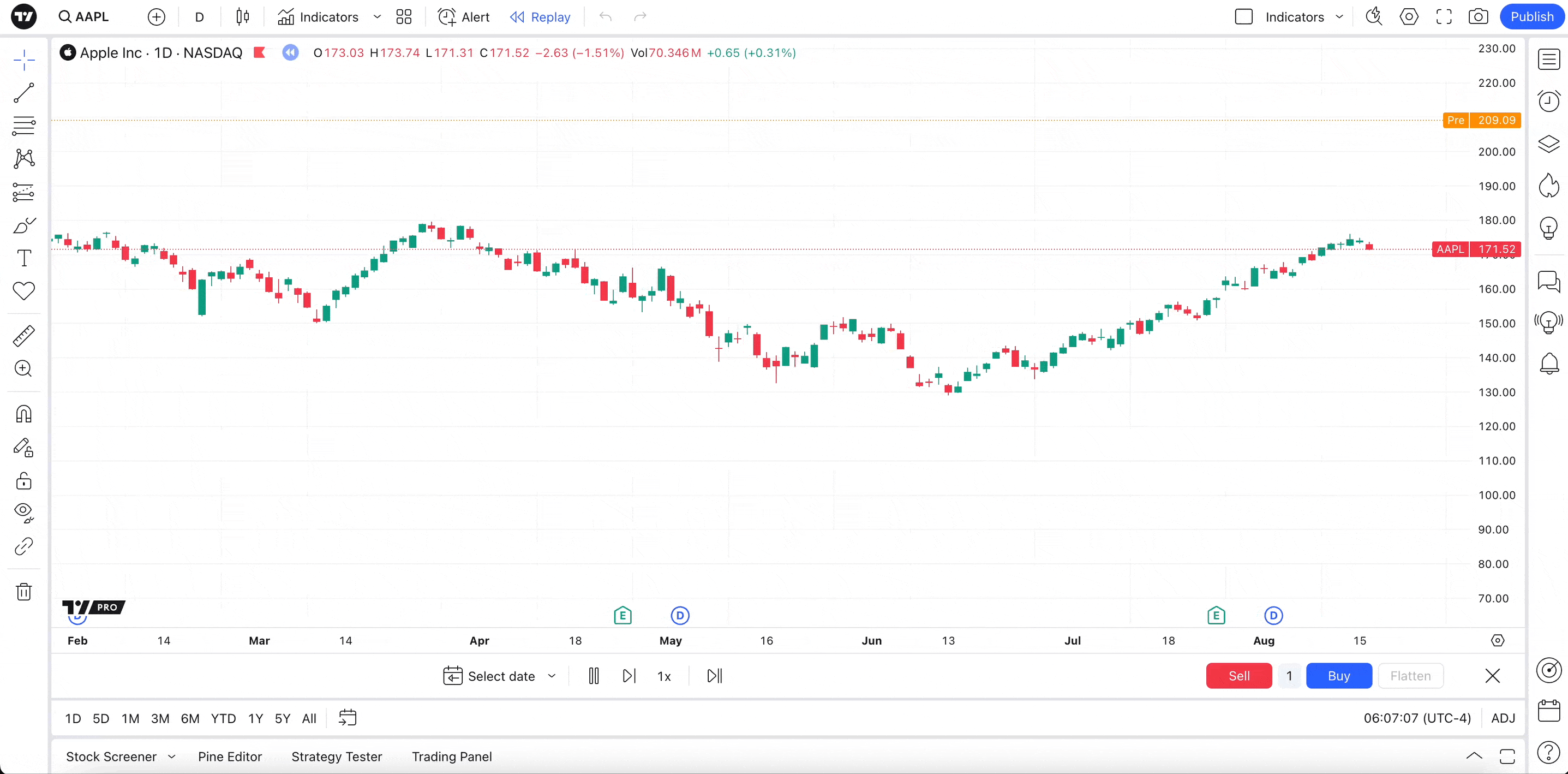
Zeichnungen und Indikatoren
Die Zeichnungen und Indikatoren funktionieren etwas anders in der Balkenwiedergabe. Hierbei werden Zeichnungen als Anmerkungen für die Altdaten genutzt, was Ihnen bei dem Strategietest behilflich sein kann. Sie können Zeichnungen erstellen und diese werden dann auch gespeichert, wenn Sie die Balkenwiedergabe schließen.
Indikatoren bieten Einsichten in vergangene Preisbewegungen basierend auf den ausgewählten Parametern. In der Balkenwiedergabe können die Indikatoren die abgespielten Daten für ihre Berechnungen verwenden.
Die Altdatentiefe
Die Datenmenge ist abhängig von dem ausgewählten Symbol und dem Intervall. Die Intraday-Intervalle zeigen nur eine begrenzte Datenmenge an. Aus diesem Grund können diese Intervalle auch kürzer als die täglichen Daten sein.
Zum Beispiel: Sie starten eine Wiedergabe für Apple mit einem täglichen Intervall. Hierbei reichen die verfügbaren Tagesdaten bis zum 12. Dezember 1980 zurück, während die 1-minütigen AAPL-Daten am 3. Januar 2000 beginnen, und die ältesten 1-sekündigen Balken beginnen am 17. August 2022.
Für manche Symbole reichen unsere 1-minütigen Daten in das Jahr 2011 zurück, für andere ins Jahr 2009 und einige haben auch Daten, die in das Jahr 2000 zurückreichen. Sie können also bis zu 20+ Jahre an einminütigen Daten in der Wiedergabe abspielen lassen. Manche Symbole verfügen jedoch auch über kürzere Intraday-Altdaten, für diese sind dann dementsprechend weniger Daten für die Wiedergabe verfügbar.
Für alle Zeitrahmen auf Sekundenbasis haben wir Daten gespeichert, die bis in den August 2022 zurückreichen (die ältesten Sekundenbalken reichen bis zum 17. August 2022 zurück).
Symbol | Erster 1-sekündiger Balken | Erster 1-minütiger Balken | Erster Tagesbalken |
NASDAQ:AAPL | 17. August 2022 | 3. Januar 2000 | 12. Dezember 1980 |
NASDAQ:MSFT | 17. August 2022 | 3. Januar 2000 | 13. März 1986 |
SP:SPX | 17. August 2022 | 3. Januar 2000 | 1. Januar 1871 |
TVC:VIX | 17. August 2022 | 8. April 1997 | 3. Januar 1990 |
TVC:DXY | 17. August 2022 | 13. März 2007 | 31. Januar 1967 |
FX:EURUSD | 17. August 2022 | 28. November 2001 | 4. Januar 1971 |
BITSTAMP:BTCUSD | 17. August 2022 | 18. August 2011 | 18. August 2011 |
BITSTAMP:ETHUSD | 17. August 2022 | 7. August 2015 | 7. August 2015 |
Die oben angeführten Wiedergabebegrenzungen gelten nicht für Charts mit fortwährenden Futures — 1! und 2! Symbole (z. B. ES1!, BANKNIFTY1!) und für Terminkontrakte mit der aktivierten Funktion „Abrechnungspreise als Schließungspreise für tägliche Intervalle verwenden“, da diese über ihre eigenen Intraday-Begrenzungen aufgrund ihrer synthetischen Natur verfügen.
Wenn Sie sich ansehen möchten, welcher der erste verfügbare Balken für ein Symbol ist, dann öffnen Sie einfach den Wiedergabemodus und wählen Sie „Datum auswählen…“ aus und aktivieren Sie dann „Ersten verfügbaren Tag auswählen“.

Für eine Ansicht von ausführlicheren Intraday-Daten, können Sie ein höheres Intervall als Startpunkt auswählen und dann auf ein niedrigeres Intervall wechseln.
Zum Beispiel: Wenn Sie ältere 1-minütige Balken abspielen möchten, dann gehen Sie auf ein tägliches Intervall, aktivieren die Wiedergabe und wählen die Option „Balken auswählen“ aus und wählen nun manuell einen Startpunkt auf dem Chart aus. Wechseln Sie dann auf ein 1-minütiges Intervall und betätigen Sie „Play“.

Wenn der ausgewählte Startpunkt zu weit in der Vergangenheit liegt und es keine Daten für diesen Zeitraum gibt, dann wird die Balkenwiedergabe automatisch zu dem ersten verfügbaren Balken springen.
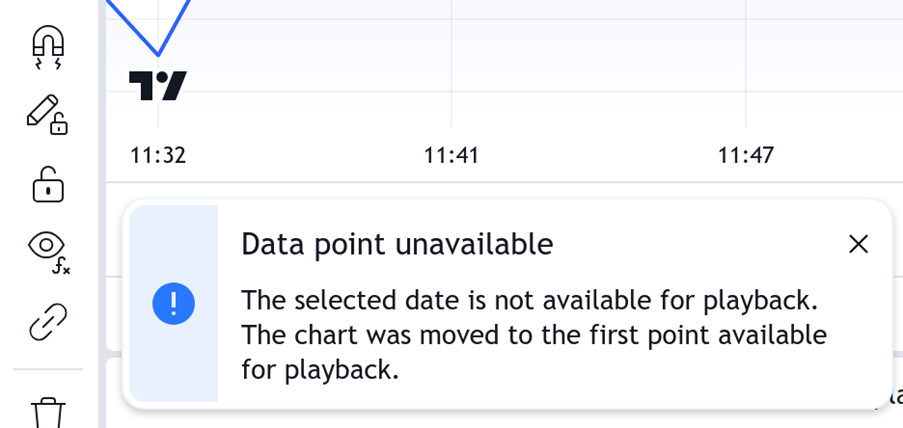
Wenn Sie von einem höheren zu einem niedrigeren Zeitrahmen wechseln, dann kann es passieren, dass für den höheren Zeitrahmen (z. B. 1 Tag) Daten verfügbar sind, die nicht für den niedrigeren Zeitrahmen (z. B. 1 Min.) erhältlich sind, weil das Intraday-Limit für Ihr Abonnement erreicht wurde oder es keine Intraday-Altdaten in unserem Datenspeicher gibt, die so weit zurückreichen. In diesen Fällen wird unten links am Chart die Nachricht „Datenpunkt nicht verfügbar“ angezeigt (und Ihr Zeitrahmen wird nicht geändert).
Wenn Sie trotzdem einen niedrigeren Zeitrahmen in der Wiedergabe verwenden möchten, dann müssen Sie einen Startpunkt auswählen, für den die niedrigeren Zeitrahmendaten erhältlich sind. Gehen Sie hierfür auf „Datum auswählen“ → „Ersten verfügbaren Tag auswählen“.

Hotkeys
Schnell von A nach B zu kommen ist natürlich für alle wichtig. Sie können Hotkeys verwenden, um die Wiedergabe schnell und einfach mit Ihrer Tastatur zu steuern, ohne dass Sie eine Maus verwenden müssen.
Wenn Sie eine Wiedergabe starten oder stoppen möchten, dann verwenden Sie einfach Shift + ↓
Wenn Sie einen Schritt vorspulen möchten, dann verwenden Sie hierfür Shift + →
Weitere Tipps
Während Sie die Balkenwiedergabe verwenden, werden Sie selbst mehr über die vielen Features und die Funktionsweise erfahren. Hier sind ein paar nützliche Tipps:
- Serverseitige Alarme basierend auf Echtzeitdaten bleiben bestehen
- Sie können im Wiedergabemodus keine neuen serverseitigen Alarme erstellen
- Trading-Order (einschließlich Papierhandel und andere Broker) werden gemäß den Echtzeitdaten ausgeführt
- Die Kursnotierungen im Handelsfeld und die Kursliste im Wiedergabemodus entsprechen den Echtzeitdaten
- Regressionstrends und Fixed Range Fixed Range Volumenprofile sind im Wiedergabemodus deaktiviert
- Es ist nicht möglich, Balken in kleineren Segmenten abspielen zu lassen
- Die Balkenwiedergabe ist für die folgenden Charttypen nicht verfügbar — Renko, Kagi, PnF, Range, Line-Break, Volumen-Fußabdruck, Time Price Opportunity.
- Die Balkenwiedergabe funktioniert nicht mit Spread-Charts und Charts auf Tick-Basis
Im Fazit
Die Balkenwiedergabe ist ein leistungsstarkes Feature, mit dem Sie vergangene Marktbedingungen für einen Strategietest nutzen können. Sie können hierbei einen beliebigen Startpunkt auswählen, welcher in den Altdaten verfügbar ist, und die Marktbedingungen zu einer benutzerdefinierten Geschwindigkeit abspielen lassen.
Sie können dieses Tool des Weiteren auch in einem Chartlayout verwenden und mit Zeichnungen und Indikatoren kombinieren.
Auch lesenswert: